- No category
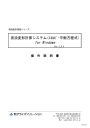
advertisement
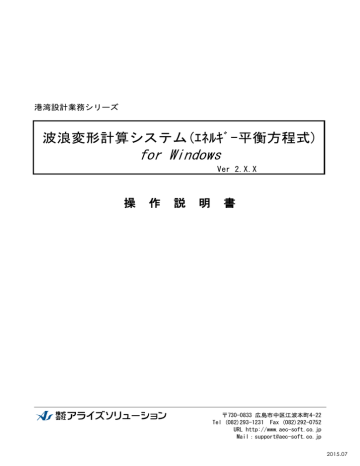
10.ツール
要素データを地形線、水深線、補助線に分けて、地盤高を設定します。また、算出点の編
集を行います。メニューの[ツール(T)]コマンドを選択します。
10-1.水深線-設定
水深線の属性を付加し、地盤高を設定します。メニューの[水深線]-[設定]を押してくださ
い。設定方法につきましては、次を参照してください。
1.同一地盤高の水深線となる未定義線をマウスの左ボタンで全て選択します。(プロ
グラム内部では、線分の分岐が発生するまでを1本の連続線分と認識します。)選
択された線分は、黄色く表示されます。既に選択済みの線分を再度選択すると選択
が解除されます。何も選択せずにマウスの右ボタンを押せば、水深線設定モードを
キャンセルします。
2.同一地盤高の水深線となる未定義線を全て選択できたらマウスの右ボタンを押しま
す。続いて、地盤高を設定するダイアログが表示されますので、地盤高を入力しO
Kボタンを押してください。属性が変更されると線分が水色で表示されます。
※ すでに水深線に登録されている地盤高を修正する場合も同様に行えます。この
場合は、設定してある地盤高を初期値として表示します。
※ 作業中、他の線分の地盤高を確認したいときはCtrlキーを押しながらマウ
スの左ボタンで線分を指定してください。指定線分の地盤高が表示されます。
未定義線などの地盤高を持たない線分は属性(ex.“未定義”)が表示されます。
- 49 -
10-2.水深線-解除
水深線の属性を解除し、未定義の線分に戻す場合に用います。メニューの[水深線]-[解除]
を押してください。マウスの左ボタンで現在水深線に設定されている線分を選択してくださ
い。マウスの右ボタンを押せば、属性解除モードをキャンセルします。
地形線や補助線を誤って水深線として登録した場合も、まず解除を行ってからそれぞれの
属性設定作業を行ってください。
10-3.水深線-領域内解除
任意の多角形領域を指定して、領域内の水深線の属性を解除し、未定義の線分に戻します。
メニューの[水深線]-[領域内解除]を押してください。マウスの左ボタンで解除領域を指定し
ます。右ボタンを押せば決定し、選択された水深線が黄色で表示されます。引き続き、解除
確認のダイアログが表示されます。解除するのであればはいをそうで無い場合は いいえを指
定してください。
領域の構成点が2点以下の場合や、交差した場合に右ボタンを押しても解除はできません。
地形線や補助線を誤って水深線として登録した場合も、まず解除を行ってからそれぞれの
属性設定作業を行ってください。
- 50 -
10-4.地形線-単設定
線分1本に対して地形線の属性を付加し、地盤高もしくは「境界有効/無効」を設定しま
す。メニューの[地形線]-[単設定]を押してください。
地形線となる未定義線をマウスの左ボタンで選択します。選択された線分は黄色、始点が
緑色、終点が紫色で表示されます。続いて、地盤高を設定するダイアログが表示されますの
で、地盤高入力あるいは、「境界有効/無効」選択を行い、OKボタンを押してください。
属性が変更されると線分が白色で表示されます。
何も選択せずにマウスの右ボタンを押せば、設定モードをキャンセルします。
オプションボタンで「地盤高」・「境界有効」・「境界無効」の切り替えが可能です。地
盤高を選択した場合、始点(緑○)終点(紫○)に地盤高を入力します。始点、終点、もし
くは両方の地盤高の入力が不可になる場合があります。これは、始点もしくは、終点がすで
に水深線など高さを持った線分と接続しているため、変更できないことを示します。その場
合は、オプションボタンのみ切り替えてください。
※ すでに地形線に登録されている地盤高を修正する場合も同様に行えます。この場合
は、設定してある地盤高を初期値として表示します。
※ 作業中、他の線分の地盤高を確認したいときはCtrlキーを押しながらマウスの
左ボタンで線分を指定してください。指定線分の地盤高が表示されます。未定義線
などの地盤高を持たない線分は属性(ex.“未定義”)が表示されます。
※ 陸域を認識する上で地形線は連続線である必要があります。「地形データ作成上の
注意点」-「陸域を正しく認識するための注意点」(後述)に詳細を書いています
ので、先に目を通してから作業を始めてください。
- 51 -
10-5.地形線-連設定(有効/無効)
指定した2線分間の連続線分に地形線の属性を付加し、「境界有効」「境界無効」を設定
します。メニューの[地形線]-[連設定(有効/無効)]を押してください。設定方法につきまし
ては、次を参照してください。
1.開始となる線分の始点とする側の端点近傍をマウス左ボタンで選択します。選択さ
れた線分が黄色で表示され、始点が緑色で表示されます。連続線分の認識は、この
始点から選択線分方向へ進みます。尚、プログラム内部では、他の属性(水深線、
補助線)が定義されている線分は無視し、線分の分岐(主に未定義線)が発生する
までを1本の連続線分と認識します。何も選択せずにマウスの右ボタンを押せば、
地形線設定モードをキャンセルします。
2.続いて終点となる線分をマウスの左ボタンで選択します。選択された連続線分が黄
色で表示され、終点が紫色で表示されます。次のダイアログが表示されます。
3.オプションボタンにより「境界有効」「境界無効」を選択し、OKボタンを押して
ください。属性が変更されると線分が白色で表示されます。始点と同じ線分を選択
すると1本の選択となります。何も選択せずにマウスの右ボタンを押せば、設定モ
ードをキャンセルします。
※ ここでは、地盤高は設定できません。地盤高を設定する場合は、[連設定(地盤
高)]を使用してください。
※ 作業中、他の線分の地盤高を確認したいときはCtrlキーを押しながらマウ
スの左ボタンで線分を指定してください。指定線分の地盤高が表示されます。
未定義線などの地盤高を持たない線分は属性(ex.“未定義”)が表示されます。
※ 陸域を認識する上で地形線は連続線である必要があります。「地形データ作成
上の注意点」-「陸域を正しく認識するための注意点」(後述)に詳細を書い
ていますので、先に目を通してから作業を始めてください。
- 52 -
10-6.地形線-連設定(地盤高)
指定した2線分間の連続線分に地形線の属性を付加し、地盤高を設定します。メニューの
[地形線]-[連設定(地盤高)]を押してください。設定方法につきましては、次を参照してくだ
さい。
1.開始となる線分の始点とする側の端点近傍をマウス左ボタンで選択します。選択さ
れた線分が黄色で表示され、始点が緑色で表示されます。連続線分の認識は、この
始点から選択線分方向へ進みます。尚、プログラム内部では、線分の分岐が発生す
るまでを1本の連続線分と認識します。何も選択せずにマウスの右ボタンを押せば、
地形線設定モードをキャンセルします。
2.続いて終点となる線分をマウスの左ボタンで選択します。選択された連続線分が黄
色で表示され、終点が紫色で表示されます。次のダイアログが表示されます。
3.必要な地盤高を入力し、OKボタンを押してください。属性が変更されると線分が
白色で表示されます。始点と同じ線分を選択すると1本の選択となります。何も選
択せずにマウスの右ボタンを押せば、設定モードをキャンセルします。尚、始点、
終点、もしくは両方の地盤高の入力が不可になる場合があります。これは、始点も
しくは、終点がすでに水深線など高さを持った線分と接続しているため、変更でき
ないことを示します。
※ ここでは、「境界有効」「境界無効」は設定できません。それらを設定する場
合は、[連設定(有効/無効)]を使用してください。
※ すでに地形線に登録されている地盤高を修正する場合も同様に行えます。
※ 作業中、他の線分の地盤高を確認したいときはCtrlキーを押しながらマウ
スの左ボタンで線分を指定してください。指定線分の地盤高が表示されます。
未定義線などの地盤高を持たない線分は属性(ex.“未定義”)が表示されます。
※ 陸域を認識する上で地形線は連続線である必要があります。「地形データ作成
上の注意点」-「陸域を正しく認識するための注意点」(後述)に詳細を書い
ていますので、先に目を通してから作業を始めてください。
- 53 -
10-7.地形線-単解除
地形 線の 1本 の 属性 を解 除し 、 未定 義の 線分 に 戻す 場合 に用 い ます 。メ ニュ ー の[地形
線]-[単解除]を押してください。マウスの左ボタンで現在地形線に設定されている線分を選
択してください。マウスの右ボタンを押せば、属性解除モードをキャンセルします。
尚、再度地形線を設定する場合は地盤高や「境界有効/無効」を再設定する必要がありま
す。
水深線や補助線を誤って地形線として登録した場合も、まず解除を行ってからそれぞれの
属性設定作業を行ってください。
10-8.地形線-連解除
指定した2線分間の連続線分の属性を解除し、未定義の線分に戻す場合に用います。メニ
ューの[地形線]-[連解除]を押してください。
開始となる線分の始点とする側の端点近傍をマウス左ボタンで選択します。選択された線
分と始点が黄色で表示されます。連続線分の認識は、この始点から選択線分方向へ進みます。
尚、プログラム内部では、未定義線、水深線、補助線との分岐は無視して地形線のみで1本
の連続線分を認識します。何も選択せずにマウスの右ボタンを押せば、属性解除モードをキ
ャンセルします。
続いて終点となる線分をマウスの左ボタンで選択します。選択された地形線が黄色で表示
され、解除確認のダイアログが表示されます。解除するのであればはいをそうで無い場合は
いいえを指定してください。はいを指定すると、選択された連続線分の属性が解除され、未
定義線になります。
尚、再度地形線を設定する場合は地盤高や「境界有効/無効」を再設定する必要がありま
す。
水深線や補助線を誤って地形線として登録した場合も、まず解除を行ってからそれぞれの
属性設定作業を行ってください。
- 54 -
10-9.地形線-領域内解除
任意の多角形領域を指定して、領域内の地形線の属性を解除し、未定義の線分に戻します。
メニューの[地形線]-[領域内解除]を押してください。マウスの左ボタンで解除領域を指定し
ます。右ボタンを押せば決定し、選択された地形線が黄色で表示されます。引き続き、解除
確認のダイアログが表示されます。解除するのであればはいをそうで無い場合は いいえを指
定してください。
領域の構成点が2点以下の場合や、交差した場合に右ボタンを押しても解除はできません。
尚、再度地形線を設定する場合は地盤高や「境界有効/無効」を再設定する必要がありま
す。
水深線や補助線を誤って地形線として登録した場合も、まず解除を行ってからそれぞれの
属性設定作業を行ってください。
- 55 -
10-10.補助線-単設定
水深計算を補助するための属性の設定を未定義線分に対して行います。本属性を設定した
場合、水深計算では本線分の地盤高を考慮した結果が得られます。水深計算を行った結果が思
わしくない場合等に使用してください。本属性が設定された線分は、図面には描画されません。
線分1本に対して補助線の属性を付加し、地盤高もしくは「境界有効」を設定します。メ
ニューの[補助線]-[単設定]を押してください。
補助線となる未定義線をマウスの左ボタンで選択します。選択された線分は黄色、始点が
緑色、終点が紫色で表示されます。続いて、地盤高を設定するダイアログが表示されますの
で、地盤高入力あるいは、「境界有効」選択を行い、OKボタンを押してください。属性が
変更されると紺色で表示されます。
何も選択せずにマウスの右ボタンを押せば、設定モードをキャンセルします。
オプションボタンで「地盤高」・「境界有効」の切り替えが可能です。地盤高を選択した
場合、始点(緑○)終点(紫○)に地盤高を入力します。始点、終点、もしくは両方の地盤
高の入力が不可になる場合があります。これは、始点もしくは、終点がすでに水深線など高
さを持った線分と接続しているため、変更できないことを示します。その場合は、オプショ
ンボタンのみ切り替えてください。
※ 補助線では、「境界無効」は選択できません。境界を無視する補助線は意味が無い
ことから、ここでは選択不可となっています。
※ すでに補助線に登録されている地盤高を修正する場合も同様に行えます。この場合
は、設定してある地盤高を初期値として表示します。
※ 作業中、他の線分の地盤高を確認したいときはCtrlキーを押しながらマウスの
左ボタンで線分を指定してください。指定線分の地盤高が表示されます。未定義線
などの地盤高を持たない線分は属性(ex.“未定義”)が表示されます。
- 56 -
10-11.補助線-連設定
水深計算を補助するための属性の設定を未定義線分に対して行います。本属性を設定した
場合、水深計算では本線分の地盤高を考慮した結果が得られます。水深計算を行った結果が思
わしくない場合等に使用してください。本属性が設定された線分は、図面には描画されません。
指定した2線分間の連続線分に補助線の属性を付加し、地盤高もしくは「境界有効」を設
定します。メニューの[補助線]-[連設定]を押してください。設定方法につきましては、次を
参照してください。
1.開始となる線分の始点とする側の端点近傍をマウス左ボタンで選択します。選択さ
れた線分が黄色で表示され、始点が緑色で表示されます。連続線分の認識は、この
始点から選択線分方向へ進みます。尚、プログラム内部では、線分の分岐が発生す
るまでを1本の連続線分と認識します。何も選択せずにマウスの右ボタンを押せば、
補助線設定モードをキャンセルします。
2.続いて終点となる線分をマウスの左ボタンで選択します。選択された連続線分が黄
色で表示され、終点が紫色で表示されます。次のダイアログが表示されます。
3.地盤高入力あるいは、「境界有効」選択を行い、OKボタンを押してください。属
性が変更されると紺色で表示されます。始点と同じ線分を選択すると1本の選択と
なります。何も選択せずにマウスの右ボタンを押せば、設定モードをキャンセルし
ます。尚、始点、終点、もしくは両方の地盤高の入力が不可になる場合があります。
これは、始点もしくは、終点がすでに水深線など高さを持った線分と接続している
ため、変更できないことを示します。
※ 補助線では、「境界無効」は選択できません。境界を無視する補助線は意味が
無いことから、ここでは選択不可となっています。
※ すでに補助線に登録されている地盤高を修正する場合も同様に行えます。
※ 作業中、他の線分の地盤高を確認したいときはCtrlキーを押しながらマウ
スの左ボタンで線分を指定してください。未定義線などの地盤高を持たない線
分は属性(ex.“未定義”)が表示されます。
- 57 -
10-12.補助線-単解除
補助 線の 1本 の 属性 を解 除し 、 未定 義の 線分 に 戻す 場合 に用 い ます 。メ ニュ ー の[補助
線]-[単解除]を押してください。マウスの左ボタンで現在補助線に設定されている線分を選
択してください。マウスの右ボタンを押せば、属性解除モードをキャンセルします。
尚、再度補助線を設定する場合は地盤高や「境界有効」を再設定する必要があります。
水深線や地形線を誤って補助線として登録した場合も、まず解除を行ってからそれぞれの
属性設定作業を行ってください。
10-13.補助線-連解除
指定した2線分間の連続線分の属性を解除し、未定義の線分に戻す場合に用います。メニ
ューの[補助線]-[連解除]を押してください。
開始となる線分の始点とする側の端点近傍をマウス左ボタンで選択します。選択された線
分と始点が黄色で表示されます。連続線分の認識は、この始点から選択線分方向へ進みます。
尚、プログラム内部では、未定義線、水深線、地形線との分岐は無視して補助線のみで1本
の連続線分を認識します。何も選択せずにマウスの右ボタンを押せば、属性解除モードをキ
ャンセルします。
続いて終点となる線分をマウスの左ボタンで選択します。選択された補助線が黄色で表示
され、解除確認のダイアログが表示されます。解除するのであればはいをそうで無い場合は
いいえを指定してください。はいを指定すると、選択された連続線分の属性が解除され、未
定義線になります。
尚、再度補助線を設定する場合は地盤高や「境界有効」を再設定する必要があります。
水深線や地形線を誤って補助線として登録した場合も、まず解除を行ってからそれぞれの
属性設定作業を行ってください。
- 58 -
10-14.補助線-領域内解除
任意の多角形領域を指定して、領域内の補助線の属性を解除し、未定義の線分に戻します。
メニューの[補助線]-[領域内解除]を押してください。マウスの左ボタンで解除領域を指定し
ます。右ボタンを押せば決定し、選択された補助線が黄色で表示されます。引き続き、解除
確認のダイアログが表示されます。解除するのであればはいをそうで無い場合は いいえを指
定してください。
領域の構成点が2点以下の場合や、交差した場合に右ボタンを押しても解除はできません。
尚、再度補助線を設定する場合は地盤高や「境界有効」を再設定する必要があります。
水深線や地形線を誤って補助線として登録した場合も、まず解除を行ってからそれぞれの
属性設定作業を行ってください。
- 59 -
10-15.地形ブロック認識-設定
本システムで波浪変形計算を行う場合、確実に海域と陸域を区別するために地形境界を認
識する必要があります。そのため、計算対象となる線分に地盤高を与える際、「水深線」と
「地形線」で処理を分けています。メニューの[地形ブロック認識]-[設定]を押してください。
まず、地形線の陸域側の適当な位置をマウスの左ボタンで指定してください。島堤の場合
は、閉じた領域の内側が陸域となります。陸域が閉じていない場合は、計算領域と交差させ
て地形線と計算領域で閉じた陸域を形成してください。
マウスの右ボタンを押せば設定モードをキャンセルします。
※ 必ず陸域側を指定してください。プログラムではこの指定した位置により、海域・
陸域を自動的に判断します。誤って海域側を選択した場合、陸域と海域が反対にな
ります。
※ 本システムでは陸域を上図のように茶色で塗り潰しますが、この認識は水深計算時
に行っています。従って、地形ブロックを設定しても陸域表示は変わりません。
※ 1つの陸域に対して地形ブロックを1つ置いてください。1つの陸域に対して地形
ブロックを複数置くと、水深計算に大変時間がかかる上、陸域が正しく認識できま
せん。
※ 陸域は、連続した地形線と計算領域の4辺で構成されます。1点から3本以上の地形
線がでているような分岐点があると連続していないとみなします。水深計算後、陸
域が正しく認識できない場合は、「地形データ作成上の注意点」-「陸域を正しく
認識するための注意点」(後述)を参考にしながらデータ修正を行ってください。
- 60 -
地形ブロックを設定する理由
本システムでは、陸域境界に地盤高を持たせることが可能です。そのため、陸域境界の水深
が必ず0.0にはならない場合があります。下の例を見てください。
(地形ブロックあり) (地形ブロックなし)
地形線
地形線
海 域 と 同等 の 扱
い に な り、 水 深
2.5mを持つ
潮位=2.50m
潮位=2.50m h=7.50m
海域
陸域 h=2.50m
地盤高 0.0m h=7.50m
海域
陸域 h=2.50m
地盤高 0.0m
地盤高-5.0m 地盤高-5.0m
上の図を比較した場合、地形ブロックを指定しなかったケースでは、地形線より陸側が海域
と同等の扱いとなるため、水深をもちます。そのため、コンター線など全ての計算結果が含ま
れてしまいます。
地形ブロックを用いて陸域を認識させるためには、全ての地形線が結線されている必要が
あります。
10-16.地形ブロック認識-解除
現在設定されている地形ブロックの解除を行います。メニューの[地形ブロック認識]-[解
除]を押してください。解除する地形ブロックのマークをマウスの左ボタンで指定してくださ
い。地形ブロックを解除します。マウスの右ボタンを押せば、地形ブロック解除モードをキ
ャンセルします。
※ 本システムでは陸域を茶色で塗り潰しますが、この認識は水深計算時に行っていま
す。従って、地形ブロックを解除しても陸域表示は変わりません。
- 61 -
10-17.算出点-マウス追加
計算領域に対して必ず直角入射とする(波条件で画面回転角度を任意指定しない)場合、
入射方向をX軸とする数学座標系でデータを作成します。したがって、各入射方向別にメッシ
ュ位置を設定する必要があるため、同一メッシュ位置の諸元を表すことができません。そのた
め、算出点という指標を用いて、その近傍の諸元を代表します。算出方法は、算出点を囲む
メッシュ4点の平均値です。メニューの[算出点]-[マウス追加]を押してください。
マウスの左ボタンにより、算出点を設置する位置を指定します。算出点は、赤色の二重丸で
表され、算出点名称が表示されます。最大、10箇所までの登録が可能です。名称を任意のもの
に変更する場合は、[設定]の地形条件ダイアログにより、行ってください。
マウスの右ボタンを押せば、モードが解除されます。
※ 波条件で画面回転角度を任意指定する場合は、計算領域を回転することも、主波向
きに角度をもたせることもできるので、同一メッシュ位置の諸元を表せる場合もあ
ります。
10-18.算出点-マウス移動
既に配置されている算出点を任意の位置に移動します。メニューの[算出点]-[マウス移動]
を押してください。
マウスの左ボタンにより、移動する算出点を選択します。選択されると算出点が黄色で表示
されますので、任意の位置でマウスの左ボタンを押してください。算出点が移動します。
マウスの右ボタンを押せば、モードが解除されます。
- 62 -
10-19.算出点-座標追加
計算領域に対して必ず直角入射とする(波条件で画面回転角度を任意指定しない)場合、
入射方向をX軸とする数学座標系でデータを作成します。したがって、各入射方向別にメッシ
ュ位置を設定する必要があるため、同一メッシュ位置の諸元を表すことができません。そのた
め、算出点という指標を用いて、その近傍の諸元を代表します。算出方法は、算出点を囲む
メッシュ4点の平均値です。本モードでは、算出点の位置を座標により設定します。そのた
め、算出点を配置する位置があらかじめ分かっている場合に使用します。メニューの[算出
点]-[座標追加]を押してください。座標の入力を促す次のダイアログが表示されます。
算出点を配置する位置の座標値を入力し、登録ボタンを押してください。算出点は、赤色の
二重丸で表され、算出点名称が表示されます。最大、10箇所までの登録が可能です。総て配置
し終えたら、閉じるボタンを押し、ダイアログを終了してください。名称を任意のものに変更
する場合は、[設定]の地形条件ダイアログにより、行ってください。
マウスの右ボタンを押せば、モードが解除されます。
※ 波条件で画面回転角度を任意指定する場合は、計算領域を回転することも、主波向
きに角度をもたせることもできるので、同一メッシュ位置の諸元を表せる場合もあ
ります。
- 63 -
10-20.算出点-座標移動
既に配置されている算出点を指定した座標位置に移動します。そのため、算出点を配置す
る位置があらかじめ分かっている場合に使用します。メニューの[算出点]-[座標移動]を押し
てください。
マウスの左ボタンにより、移動する算出点を選択します。選択されると算出点が黄色で表示
され、座標の入力を促す次のダイアログが表示されます。
算出点の移動先の座標値を入力し、OKボタンを押してください。移動しない場合は、キャ
ンセルボタンを押してください。算出点の指定モードに戻ります。
マウスの右ボタンを押せば、モードが解除されます。
10-21.算出点-削除
既に配置されていて、不要になった算出点を削除します。メニューの[算出点]-[削除]を押
してください。
マウスの左ボタンにより、削除する算出点を選択します。
尚、削除したデータは、再度算出点が追加されるまで保持しています。[設定]の地形条件ダ
イアログで削除を解除することが可能です。
- 64 -
10-22.算出点-全削除
既に配置されている総ての算出点を削除します。メニューの[算出点]-[全削除]を押してく
ださい。
尚、削除したデータは、再度算出点が追加されるまで保持しています。[設定]の地形条件ダ
イアログで削除を解除することが可能です。
- 65 -
advertisement
* Your assessment is very important for improving the workof artificial intelligence, which forms the content of this project
advertisement
Table of contents
- 7 1.お使いになる前に
- 7 1-1.はじめに
- 7 1-2.その他
- 8 2.システムのセットアップ
- 8 2-1.システムのインストール
- 9 2-2.プロテクタについて
- 10 2-3.ユーザー登録
- 10 1) スタンドアロン認証、ネットワーク認証の場合
- 11 2)インターネット認証の場合
- 12 2-4.システムのアンインストール
- 13 3.検討処理を始める前に
- 13 3-1.起動時画面の説明
- 14 3-2.地形編集画面の説明
- 15 3-3.波浪計算画面の説明
- 16 3-4.起動時画面で装備している機能の一覧
- 16 3-5.地形編集画面で装備している機能の一覧
- 17 3-6.波浪計算画面で装備している機能の一覧
- 20 4.処理の流れ
- 20 4-1.地形データ(TIK)の作成
- 22 4-2.波浪データ(ENE)の作成
- 25 5.データの作成/保存
- 25 5-1.起動時画面
- 27 5-2.地形編集画面
- 28 5-3.波浪計算画面
- 30 6.画面操作
- 30 6-1.拡大
- 31 6-2.縮小
- 31 6-3.全体表示
- 31 6-4.再表示
- 32 6-5.回転
- 32 6-6.計測(地形編集画面のみ)
- 33 6-7.基準画面(波浪計算画面のみ)
- 33 6-8.陸域確認(波浪計算画面のみ)
- 34 7.地形条件の設定(地形編集画面)
- 36 8.要素入力(地形編集画面)
- 36 8-1.マウス-点追加
- 36 8-2.マウス-線追加
- 37 8-3.ファイル-DXFファイル読み込み
- 39 8-4.ファイル-CSVファイル読み込み
- 41 8-5.ファイル-TIKファイル読み込み
- 42 8-6.ファイル-J-BIRDファイル読み込み
- 44 8-7.デジタイザ-読取図面設定
- 45 8-8.デジタイザ-点読取
- 45 8-9.デジタイザ-線読取
- 46 8-10.デジタイザ-シリアルポート設定
- 47 8-11.座標指定
- 47 8-12.交点
- 48 8-13.伸縮点
- 48 8-14.垂直点
- 49 8-15.角度・距離指定
- 50 9.要素編集
- 50 9-1.線分編集-結線
- 50 9-2.線分編集-分割
- 50 9-3.線分編集-合成
- 51 9-4.線分編集-端点変更
- 51 9-5.線分編集-削除
- 52 9-6.線分編集-領域内削除
- 52 9-7.点編集-座標移動
- 52 9-8.点編集-マウス移動
- 53 9-9.点編集-伸縮移動
- 54 9-10.点編集-削除
- 54 9-11.点編集-領域内削除
- 55 10.ツール
- 55 10-1.水深線-設定
- 56 10-2.水深線-解除
- 56 10-3.水深線-領域内解除
- 57 10-4.地形線-単設定
- 58 10-5.地形線-連設定(有効/無効)
- 59 10-6.地形線-連設定(地盤高)
- 60 10-7.地形線-単解除
- 60 10-8.地形線-連解除
- 61 10-9.地形線-領域内解除
- 62 10-10.補助線-単設定
- 63 10-11.補助線-連設定
- 64 10-12.補助線-単解除
- 64 10-13.補助線-連解除
- 65 10-14.補助線-領域内解除
- 66 10-15.地形ブロック認識-設定
- 67 10-16.地形ブロック認識-解除
- 68 10-17.算出点-マウス追加
- 68 10-18.算出点-マウス移動
- 69 10-19.算出点-座標追加
- 70 10-20.算出点-座標移動
- 70 10-21.算出点-削除
- 71 10-22.算出点-全削除
- 72 11.各種条件の設定(波浪計算画面)
- 72 11-1.波条件
- 76 11-2.図面条件
- 77 11-3.図面枠配置
- 77 11-4.磁北-設定
- 77 11-5.磁北-消去
- 78 11-6.入射方向-設定
- 78 11-7.入射方向-消去
- 79 12.計算領域の設定
- 80 13.メッシュ作成
- 80 13-1.水深計算
- 81 13-2.ファイル-入力
- 81 13-3.ファイル-出力
- 82 13-4.メッシュデータフォーマット
- 83 13-5.チェック図作成-コンター図
- 84 13-6.チェック図作成-デジタルマップ図
- 85 14.波浪計算
- 85 14-1.計算
- 85 14-2.連続計算用データ作成
- 86 14-3.計算結果ファイル出力
- 86 14-4.計算結果ファイルデータフォーマット
- 87 15.コンター編集
- 87 15-1.コンター発生
- 88 15-2.マウス指定
- 88 15-3.数値記入
- 89 15-4.連続線削除
- 89 15-5.領域内削除
- 90 15-6.高さ確認
- 91 16.デジタルマップ編集
- 91 16-1.全記入-マウス指定
- 92 16-2.全記入-座標入力
- 93 16-3.記入/消去
- 93 16-4.領域内削除
- 94 17.ベクトル編集
- 94 17-1.全記入-マウス指定
- 95 17-2.全記入-座標入力
- 96 17-3.記入/消去
- 96 17-4.領域内削除
- 97 18.算出点
- 97 18-1.設定
- 97 18-2.解除
- 97 18-3.全解除
- 98 18-4.一覧表示
- 99 19.データの作図(波浪計算画面)
- 99 20.作図データのファイル出力(波浪計算画面)
- 100 21.ヘルプ(アップデートに関して)
- 101 22.メッセージ一覧
- 101 22-1.警告メッセージ
- 101 22-2.エラーメッセージ
- 103 23.地形形状の設定について
- 103 23-1.突堤を有する形状の場合の設定例1
- 106 23-2.突堤を有する形状の場合の設定例2
- 108 24.地形データ作成上の注意点
- 108 24-1.陸域を正しく認識するための注意点
- 113 24-2.より良い水深計算結果を得るための注意点
- 115 25.既存の格子データを使用して波浪計算を行う方法
- 116 26.連続計算
- 118 27.J-BIRD領域抽出プログラム